A WordPress telepítése után az admin felületen keresztül be kell állítanunk a tartalomkezelő rendszerünket, hogy optimálisan üzemeljen. A WordPress telepítés után még nincs bővítményekkel „felokosítva”, de már így sok olyan apróságot be tudunk állítani, amelyek hosszútávon hasznosak lesznek. A leckében csak olyan beállításokra térek ki, amelyek nagyban befolyásolják az oldal hosszútávú sikerességét, mondhatni alapkövei annak.
Általános beállítások
Meg kell adnunk a honlap nevét, de figyelembe kell vennünk a SEO (keresőoptimalizálás) alapvető szabályait:
- a név tartalmazza a kulcsszavakat
- a név ne a cég nevünk legyen
- ne köszöntsünk senkit az oldalon
- legyen célratörő és tömör
A honlap leírására is hasonló szabályok vonatkoznak, de itt egy mondatban kell összefoglalnunk, hogy az olvasó mit kap majd az oldaltól. Az is jó megoldás, ha itt a tevékenységeink kulcsszavai olvashatók.
Az URL címeket általában nem szoktuk megváltoztatni. Oda telepítsünk, ahol az oldal végleges helye lesz. Természetesen, ha oldalt költöztetünk, akkor majd lesz szerepe, de az haladó, inkább közép haladó tananyag.
Az email címet telepítéskor megadtuk, ez látja el az admin feladatokat. Érdemes működő és használatban lévő címet megadni, mert gyakran erre az email címre írnak a látogatók.
A regisztrációt korlátozhatjuk, ha bepipáljuk a Tagság melletti jelölőnégyzetet, valamint ha valaki regisztrál, akkor milyen jogosultságokat kapjon*:
- feliratkozó: nincs bejegyzés írási joga, csak olvasni tud és kommentelni
- közreműködő: már tölthet fel bejegyzés és szerkesztheti is azt, de csak a saját tartalmait, nincs jogosultsága média feltöltésére
- szerező: feltölthet, módosíthat és törölhet saját bejegyzést, médiát is tölthet fel, de más tartalmainak szerkesztéséhez nincs jogosultsága
- szerkesztő: továbbra sincs jogosultsága az admin szintű szerkesztésre, de már nem csak a saját tartalmait szerkesztheti
- adminisztrátor: a legmagasabb szintű felhasználó, aki az oldal minden elemét szerkesztheti, törölheti a felhasználókat, mások tartalmait
*A jogosultsági szintekről bővebben a haladó anyagomban írok majd, amelyben kitérek az egyedi jogosultsági szintekre és a eshop speciális jogosultságaira is
A felület további beállításai a dátumra és a nyelvre vonatkoznak. Tetszés szerint dátum és idő formátum adható meg.
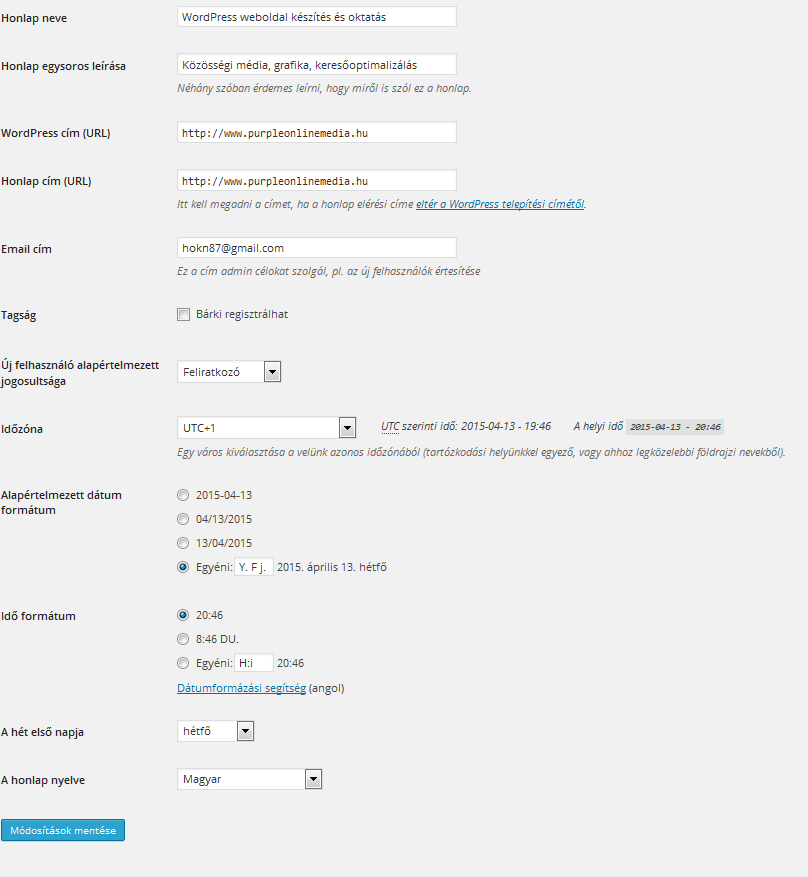
Általános beállítások
Közvetlen linkek
Az URL struktúra minden oldal számára sarkalatos pont. (a jól megválasztott domain után) A böngészők szeretik a statikusnak tűnő URL-ket, amelyek nem .php-re (https://purpleonlinemedia.eu/index.php) végződnek és nincsenek benne ?p= változóhívások (https://www.purpleonlinemedia.hu/?p=123).
Helyette ez jelenik meg:
- https://www.purpleonlinemedia.hu/2015/04/13/minta-bejegyzés/
- https://www.purpleonlinemedia.hu/2015/04/minta-bejegyzés/
- https://www.purpleonlinemedia.hu/archivum/123
- https://www.purpleonlinemedia.hu/minta-bejegyzés/
- vagy egyedileg határozzuk meg: https://www.purpleonlinemedia.hu/%post_id%/%category%/%postname%/
De mit is jelent ez pontosan, miért van erre szükség? A felhasználók számára is érthető URL-ek segítik a könnyebb eligazodást és a keresőmotorok is könnyebben bejárják az oldalt, ha a megfelelő struktúrát megtaláljál. Az egyedi URL-t így néz ki: https://www.purpleonlinemedia.hu/526/wordpress-alapozo-tanfolyam/wordpress-cms-rendszer-telepitese/ és azért ajánlom, mert minden olyan tényező benne van, amely alkalmassá teszi a visszakövethetőségre.
Nézzük, hogy mit jelentenek a következő paraméterek:
- %post_id% = a bejegyzés azonosítója, Google Newsba csak akkor lehet ajánlani, ha van egy 3 jegyű azonosító az URL-ben, hiába nem szép, de sok előnnyel jár
- %category% = a kategória neve, amelybe a bejegyzést tettük – egy bejegyzés több kategóriában is szerepelhet, de csak egy URL-je lesz
- %postname% = a bejegyzés neve, ebben van a legtöbb kulcsszó és már a linkből lehet tudni, hogy miről olvashatunk a bejegyzésbe
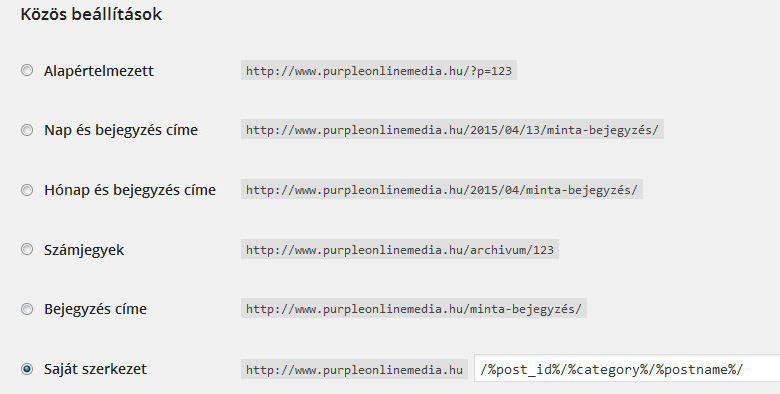
Közvetlen linkek
Akisemet
Egy WordPress CMS keretrendszerrel települő bővítmény, amely segítségével a spam-et tudjuk távol tartani az oldalunktól. Az alkalmazás ingyenesen regisztrálható magán felhasználásra és megkímél sok munkától, amelyet a kártékony robot, a spammelők okoznának. Ahogy a statisztika is mutatja nagyon jó szolgálatot tesz, csak ajánlani tudom.
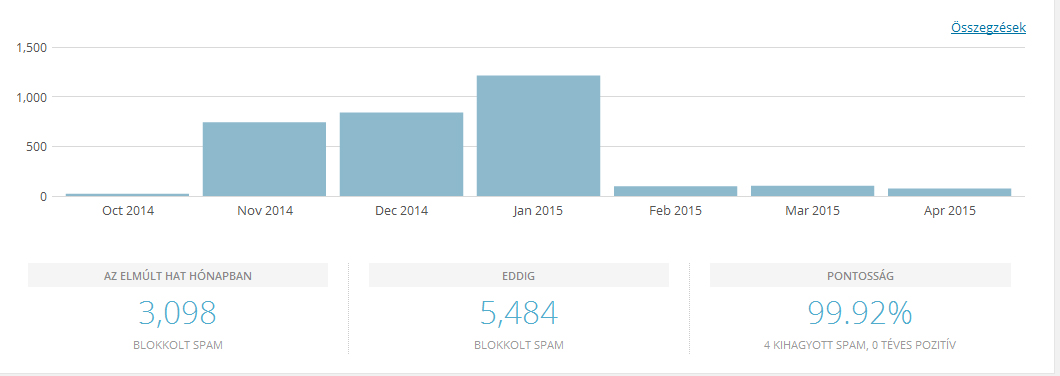
Akisemet

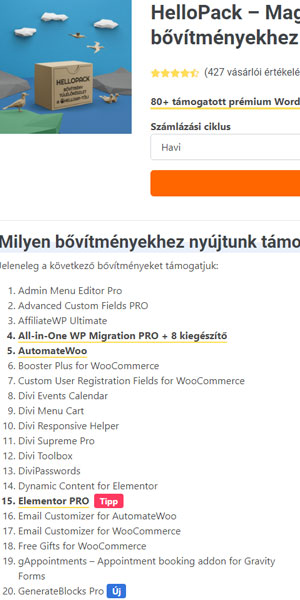



0 hozzászólás